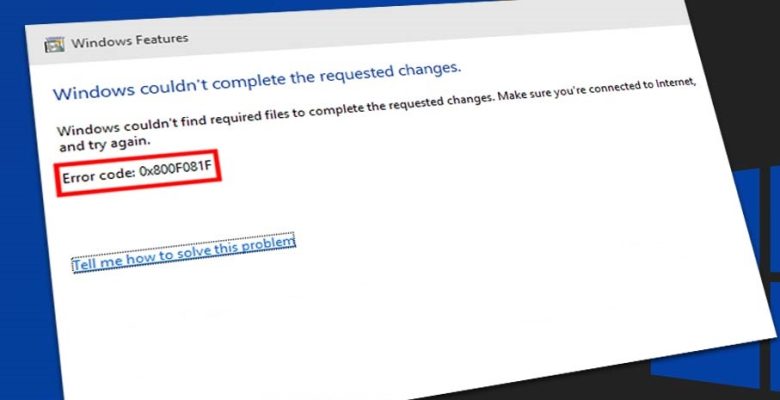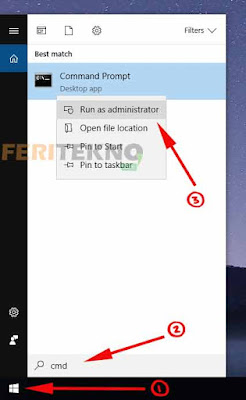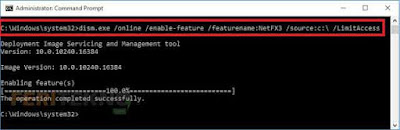Cara Mengatasi Error Kode 0X800F081F di Windows – Ketika saya ingin melakukan instalasi pada suatu software tepatnya menggunakan windows 10 yang membutuhkan Framework.Net, tiba-tiba muncul error kode 0X800F081F atau notifikasinya kurang lebih seperti ini “Windows couldn’t complete the requested changes“.
Tentunya dengan kejadian seperti itu saya mencari solusinya disitus-situs luar negeri, karena didalam negeri belum ada yang buat dan inilah saya ingin membuatnya supaya teman-teman juga dapat memperbaikinya.
Sudah saya ikuti tutorialnya tetapi masih saja bermasalah, sehingga saya bertanya-tanya pada diri sendiri bagaimana cara untuk memperbaiki error kode seperti itu.
Dan alhasil saya pun dapat memperbaikinya dalam waktu yaaa cukup lama juga, namun sebelum itu silahkan kamu lihat kurang lebih seperti ini tidak permasalahannya yang kamu alami, jika iya kalian ikuti tahap-tahap dibawah untuk mengatasinya.
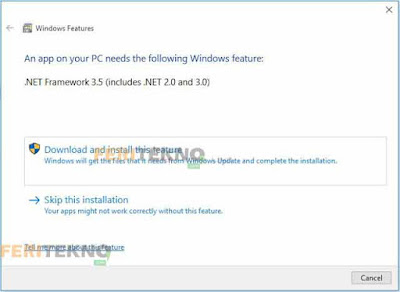 |
| Notifikasi muncul ketika install software tertentu |
 |
| Pesan error kode 0X800F081F ketika melakukan download dan install online |
Cara Mengatasi Error Kode 0X800F081F di Windows
Untuk mengatasi permasalahan diatas silahkan kalian ikuti beberapa tahap dibawah ini, dari pada saya jelaskan lagi nanti kalian malah menambah pusing mending langsung ke kasus untuk memperbaikinya saja, berikut ulasan lengkapnya.
Oh iya pada cara ini mungkin bisa kalian terapkan pada windows 7, 8 dan 10, kalau saya pribadi pakai windows 10 berhasil diatasi. Kalau kamu berbeda jangan menyerah, silahkan coba terlebih dahulu karena tidak ngaruh sih kalau beda windows.
1. Silahkan kalian download microsoft-windows-netfx3-ondemand-package.cab terlebih dahulu, untuk mendapatkannya kamu bisa Klik Disini untuk mendownloadnya.
2. Habis di download kamu pindahkan file microsoft-windows-netfx3-ondemand-package.cab ke Drive C atau drive lainnya, tapi lebih baik letakkan di drive c saja.
3. Kalian klik Logo Windows yang berada dipojok kiri bawah, habis itu ketik cmd, dan klik kanan pilih Run as administrator.
4. Selepas itu kalian ketik perintah dism.exe /online /enable-feature /featurename:NetFX3 /source:c: /LimitAccess dan tekan Enter jika sudah.
source:c adalah nama partisi tempat menyimpan file microsoft-windows-netfx3-ondemand-package.cab
>5. Jika masih tidak bisa juga saat mengikuti langkah ke-4, coba kamu ketik perintah dism.exe /online /enable-feature /featurename:NetFX3 /All/source:C:sourcessxs/LimitAccess dan jika sudah meletakkannya ke cmd lalu tekan Enter pada keyboard.
source:C: adalah nama partisi tempat menyimpan file microsoft-windows-netfx3-ondemand-package.cab
6. Nah habis itu coba deh lakukan install pada software yang membutuhkan .NET 3.5, semoga berhasil yaa gaess.
Mungkin itu saja mengenai cara mengatasi error code 0X800F081F windows 7, 8 maupun 10 ataupun solusi install net framework 3 5 windows 10 muncul error code 0x800f081f.
Lihat Juga : Cara Mengatasi CMD yang Tidak Bisa Dibuka
Lihat Juga : Cara Merubah Tampilan di CMD
Lihat Juga : Mengatasi Ikon WIFI Tanda Seru Kuning
Semoga dengan cara-cara diatas yang barusan saya jelaskan dapat membantu kalian, jika berkenan boleh dong bantu share artikel ini ke media sosial kalian supaya teman-teman kalian pada tau untuk mengatasinya nanti hehe.